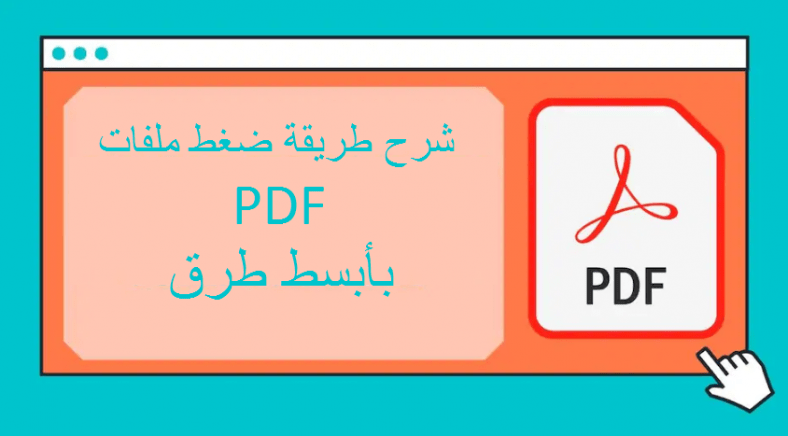Margir vefsíður stjórnvalda eru með takmarkanir á PDF skráarstærð sem leyfa þér ekki að hlaða upp PDF með skráarstærð sem er meiri en ákveðin mörk. Þetta skilur manninn eftir aðeins eitt val, þ.e. Þjappaðu PDF minnka skráarstærð þess; En hvernig gerir maður það? Í þessari handbók skoðum við nokkrar af bestu aðferðum sem gera þér kleift Þjappaðu PDF skrár. Það besta er að þessar aðferðir eru alveg ókeypis og studdar öllum helstu stýrikerfum. Haltu áfram að lesa eins og við segjum þér hvernig Þjappaðu PDF skrár í tölvunni og símanum.
Fyrsta aðferðin gerir þér kleift að þjappa PDF á netinu. Það er stutt á kerfum Windows 10 و MacOS و Android و IOS . Fylgdu þessum skrefum til að byrja.
- heimsækja ilovepdf.com og ýttu á Þjappa PDF .
- Smelltu á næstu síðu Veldu PDF skrá > Finndu Val þitt> smelltu Val .
- Veldu næst þjöppunarstigið í samræmi við óskir þínar og smelltu á PDF þjöppun .
- Smelltu á næstu síðu Sækja þjappað PDF skjal Til að vista skrána í tækinu þínu.
Þjappaðu PDF skrá á Mac
Ef þú átt Mac þarftu ekki einu sinni vefsíðu á netinu eða forrit frá þriðja aðila til að þjappa PDF skrám. Að öðrum kosti geta Mac notendur þjappað saman PDF skrám án nettengingar. Fylgdu þessum skrefum.
- Opið PDF skráin sem þú vilt breyta í Forskoðun .
- Þegar skránni hefur verið hlaðið upp smellirðu á skrá > Smelltu Útflutningur .
- breyta kvars sía úr engu Til að minnka skráarstærð .
- Smelltu á spara Áfram og geymdu þjappaða PDF skrána á kerfinu þínu.
Þjappaðu PDF skrá í Windows 10
Það eru mörg forrit frá þriðja aðila sem leyfa þér að Þjappaðu PDF skrár Ónettengt er hins vegar kallað eitt besta forritið sem við höfum rekist á 4 punkta ókeypis PDF þjappa. Farðu áfram og fylgdu þessum skrefum.
- Sækja 4 punkta ókeypis PDF þjappa og gera setja það upp Á Windows 10 tölvu.
- Opið app og smelltu bæta við skrá að bæta við skrá PDF sem þú vilt þjappa. Finndu PDF skjalið og veldu það > Smelltu að opna .
- Veldu hversu mikið samþjöppun myndgæða þú vilt.
- Þegar því er lokið ýtirðu á Þjappa Og það mun enda. Þjappaða PDF skráin verður síðan vistuð á staðnum á Windows 10 tölvunni þinni.
Þetta voru nokkrar leiðir sem leyfðu þér Þjappaðu PDF skrár Ókeypis fyrir tölvu og síma. Við vonum að héðan í frá verði ekki vandamál varðandi PDF skráarstærð og ef það gerist geturðu alltaf komið aftur hingað. Vertu bara viss um að bókamerkja þessa handbók.